我们知道电脑的C盘是我们的系统盘,我们电脑的重要文件都储存在这里,不能随意删除,如果C盘存储满了变红,电脑会变得卡顿运行速度变慢,C盘的文件要如何进行清理呢?今天小编就来分享一下电脑C盘的清理方法!
方法一:
1、首先打开我的电脑找到c盘点击“属性”按钮。
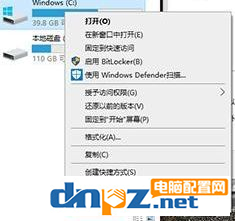
2、在属性窗口中,选择上方“常规”选项,然后再页面中找到“磁盘清理”按钮并点击。

3、等待系统清理结束后,查看可清理的内容,将它们打钩,然后选择下方“确定”按钮。

4、等待计算机自动清理磁盘就可以了。
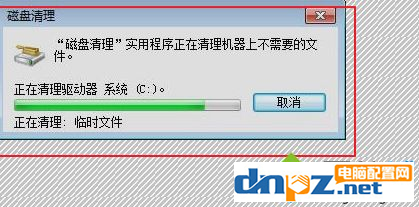
方法二:
1、首先按下Windows按钮,在出现的页面中选择“设置”按钮并点击。
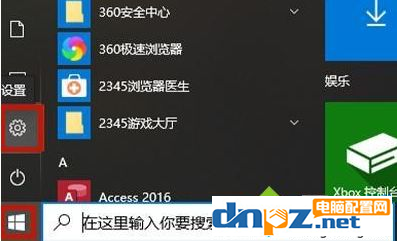
2、在设置页面中依次点击“系统”、“存储”。然后再右侧找到“应用和功能”选项,将我们不需要的文件进行删除。
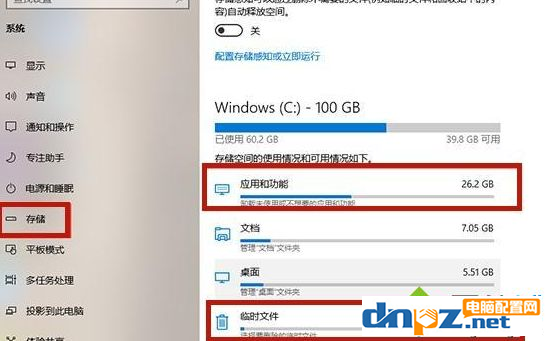
3、删除完成后返回再次点击“临时文件”按钮,可以将里面的文件进行全部删除。

总结:大家可以通过属性的常规设置中进行磁盘清理,也可以在电脑的应用与系统设置中进行清理不需要的文件,两种方法都可以!
方法一:
1、首先打开我的电脑找到c盘点击“属性”按钮。
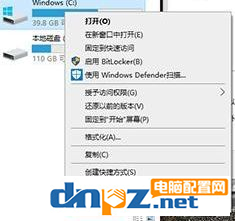
2、在属性窗口中,选择上方“常规”选项,然后再页面中找到“磁盘清理”按钮并点击。

3、等待系统清理结束后,查看可清理的内容,将它们打钩,然后选择下方“确定”按钮。

4、等待计算机自动清理磁盘就可以了。
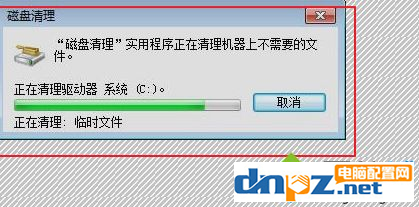
方法二:
1、首先按下Windows按钮,在出现的页面中选择“设置”按钮并点击。
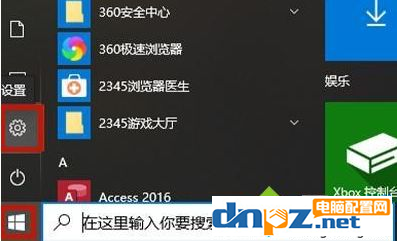
2、在设置页面中依次点击“系统”、“存储”。然后再右侧找到“应用和功能”选项,将我们不需要的文件进行删除。
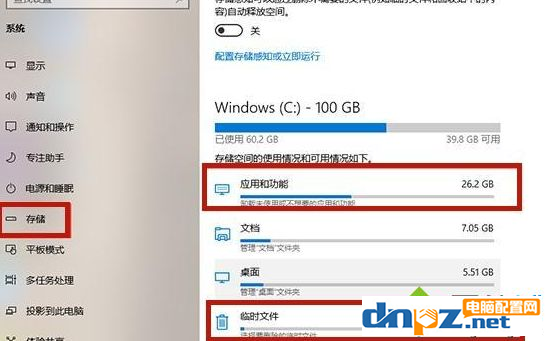
3、删除完成后返回再次点击“临时文件”按钮,可以将里面的文件进行全部删除。

总结:大家可以通过属性的常规设置中进行磁盘清理,也可以在电脑的应用与系统设置中进行清理不需要的文件,两种方法都可以!
- ps处理大型图片需要什么配置?4k修图ps电脑配置要求
- 教你用电脑看电视直播,PotPlayer软件+m3u直播源【完全免费】
- 如何在Mac电脑上进行屏幕录制?mac电脑录屏的几种方法介绍
- 古董级的老电有必要升级吗?老电脑显卡升级意义何在?
- 怎样找回电脑已删除的视频文件(怎么找回手机里删掉的相册和视频)
- 电脑病毒木马有哪些?八种常见的木马类型介绍
- 触摸屏笔记本电脑好用吗?触屏笔记本的5个优缺点
- 电脑操作系统64位系统真的比32位系统快吗?
- 推荐一个像mac系统外观那么漂亮的windows操作系统
- 黑苹果系统安装教程[网上所有的教程都没有他详细]
- 电脑的品牌一共有哪些?2022年一线、二线、三线品牌电脑详细介绍
- 鲁大师跑分靠不靠谱?懂电脑的人不会轻信鲁大师跑分















